Conas ríomhphoist áirithe a chur ar aghaidh go huathoibríoch le hábhar agus comhlacht saincheaptha in Outlook?
Chun ríomhphoist áirithe atá ag teacht isteach a chur ar aghaidh go huathoibríoch in Outlook, is féidir leat riail a chruthú chun é a bhaint amach. De réir réamhshocraithe, nuair a chuirtear ríomhphoist ar aghaidh in Outlook, úsáideann sé ábhar an ríomhphoist bhunaidh agus cuireann sé an réimír FW:. Más mian leat ábhar agus comhlacht na ríomhphoist seolta a shaincheapadh tú féin, is féidir leis an modh sa rang teagaisc seo cabhrú leat.
Cuir ríomhphoist áirithe isteach go huathoibríoch ar aghaidh le hábhar agus comhlacht saincheaptha in Outlook
Is féidir leat riail ríomhphoist ar aghaidh uathoibríoch agus script VBA a chomhcheangal chun ríomhphoist áirithe a thagann isteach a chur ar aghaidh go huathoibríoch le hábhar agus comhlacht saincheaptha. Déan mar a leanas le do thoil.
Céim 1: Cruthaigh script VBA in Outlook
Ar an gcéad dul síos, ní mór duit script VBA a chruthú in Outlook.
1. Seoladh do Outlook, brúigh an Eile + F11 eochracha a oscailt Microsoft Visual Basic d’Fheidhmchláir fhuinneog.
2. Sa phána clé, cliceáil faoi dhó Project1 > Microsoft Outlook Object > ThisOutlookSesion, agus ansin cóipeáil an cód VBA seo a leanas isteach sa ThisOutlookSession (Cód) fhuinneog.
Cód VBA: Seol ríomhphoist ar aghaidh le hábhar agus comhlacht saincheaptha
Sub ChangeSubjectForward(Item As Outlook.MailItem)
'Updated by Extendoffice 2220615
Dim xForward As MailItem
Dim xOldSubject As String
On Error Resume Next
xOldSubject = Item.Subject
Set xForward = Item.Forward
With xForward
.Subject = VBA.Replace(xForward.Subject, xOldSubject, "Custom Subject") 'Add the custom subject in double quotes
.HTMLBody = "Custom Body" & xForward.HTMLBody 'Add the custom body in double quotes
.Recipients.Add "Recipient’s Email Address"
.Recipients.ResolveAll
.Send
End With
End SubNótaí:
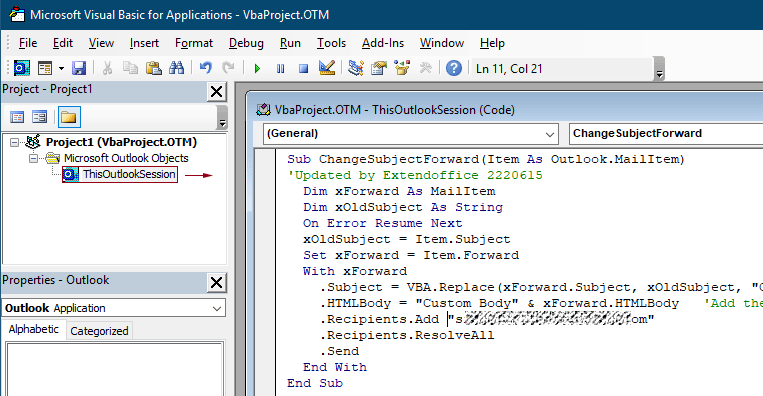
3. Brúigh an Eile + Q eochracha chun an Microsoft Visual Basic d’Fheidhmchláir fhuinneog.
Céim 2: Cruthaigh riail ríomhphoist ar aghaidh uathoibríoch chun an script VBA a rith
Anois ní mór duit riail ríomhphoist ar aghaidh uathoibríoch a chruthú chun an script a rith.
1. I bhfianaise an Phoist, cliceáil Baile > Rialacha > Bainistigh Rialacha & Foláirimh.
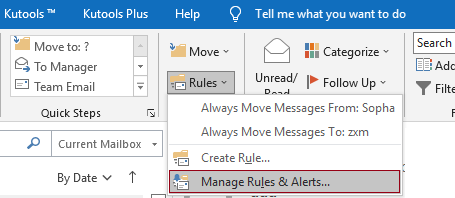
2. San oscailt Rialacha agus Foláirimh bosca dialóige, cliceáil an Riail Nua cnaipe.
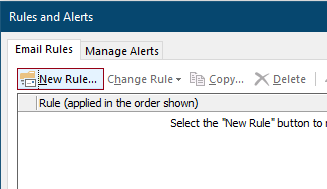
3. Sa chéad cheann Draoi Rialacha, Roghnaigh Cuir riail ar na teachtaireachtaí a bhfaighidh mé sa Tosaigh ó riail bhán alt, agus ansin cliceáil ar an Ar Aghaidh cnaipe.
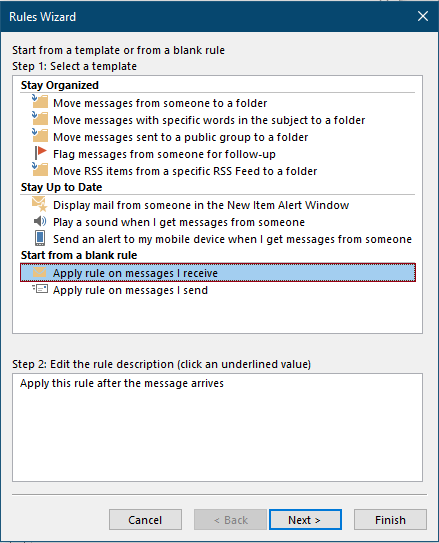
4. Sa dara ceann Draoi Rialacha, ní mór duit a chumrú mar seo a leanas.
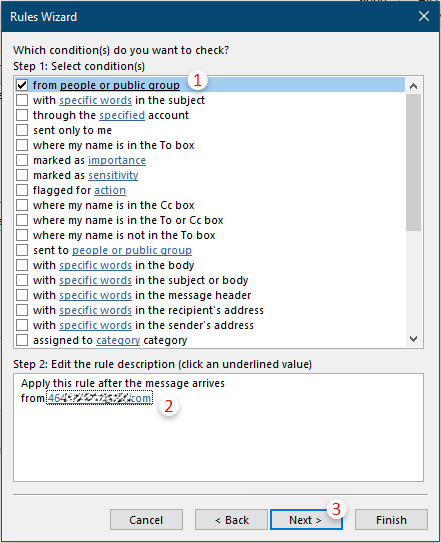
5. Sa tríú Draoi Rialacha, ní mór duit a chumrú mar seo a leanas:
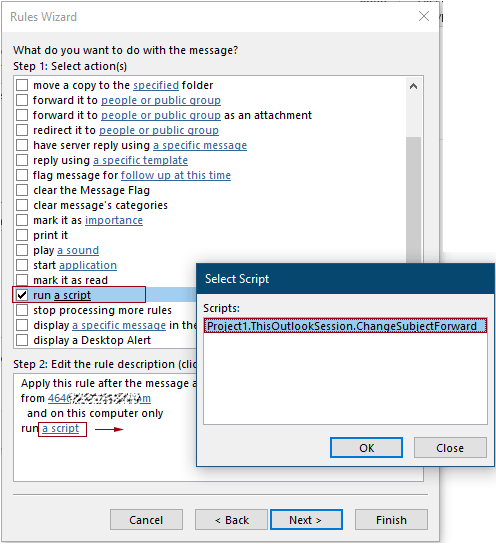
6. Sa cheathrú Draoi Rialacha, is féidir leat na heisceachtaí a roghnú más gá, ar shlí eile, cliceáil ar an Ar Aghaidh cnaipe gan aon roghanna.
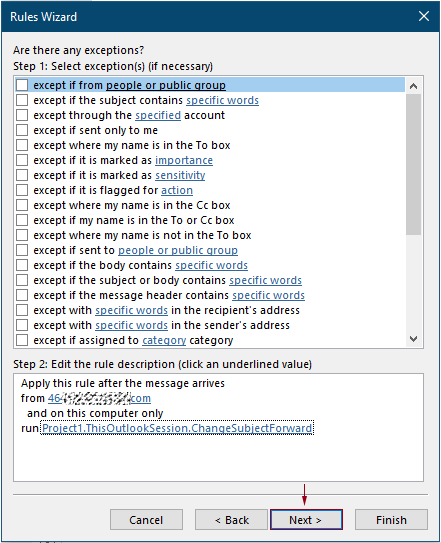
7. Sa cheann deireanach Draoi Rialacha, ní mór duit ainm a shonrú don riail, coinnigh an Cas ar an riail seo bosca seiceáilte, agus ansin cliceáil ar an Críochnaigh cnaipe.
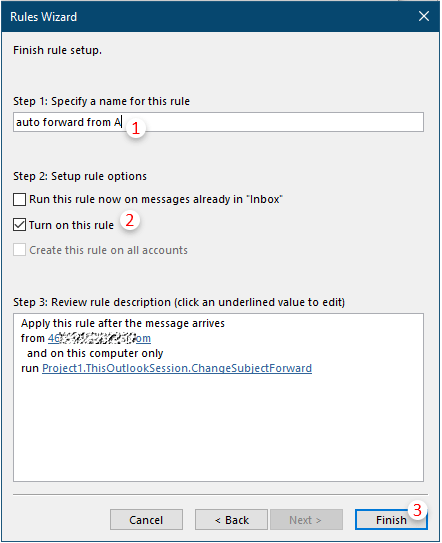
8. Sa popping suas Microsoft Outlook bosca foláirimh, cliceáil ar an OK cnaipe.

9. Ansin filleann sé ar an Rialacha agus Foláirimh bosca dialóige, cliceáil an OK cnaipe chun an riail a shábháil.
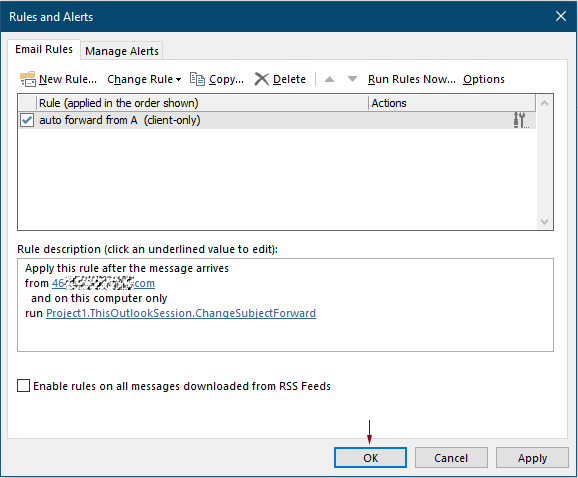
As seo amach, nuair a fhaigheann tú ríomhphoist ón seoltóir áirithe seo, cuirfear an ríomhphost ar aghaidh go huathoibríoch chuig an bhfaighteoir sonraithe.
Uirlisí Táirgiúlachta Oifige is Fearr
Kutools le haghaidh Outlook - Níos mó ná 100 Gnéithe cumhachtacha chun do Outlook a shárú
🤖 Cúntóir Ríomhphoist AI: Ríomhphoist pro toirt le draíocht AI - aon-cliceáil chun freagraí genius, ton foirfe, máistreacht ilteangach. Trasfhoirmigh ríomhphost gan stró! ...
📧 Uathoibriú Ríomhphoist: As Oifig (Ar fáil do POP agus IMAP) / Sceideal Seol Ríomhphoist / Auto CC/BCC de réir Rialacha Agus Ríomhphost á Sheoladh / Auto Ar Aghaidh (Ardrialacha) / Beannacht Auto Cuir leis / Scoilt Ríomhphoist Ilfhaighteoirí go huathoibríoch i dTeachtaireachtaí Aonair ...
📨 Bainistíocht Ríomhphost: Ríomhphoist a Athghairm go héasca / Bloc Ríomhphoist Scam ag Ábhair agus Daoine Eile / Scrios Ríomhphoist Dúblacha / Cuardach Casta / Comhdhlúthaigh Fillteáin ...
📁 Ceangaltáin Pro: Sábháil Baisc / Baisc Dícheangail / Comhbhrú Baisc / Auto Sábháil / Auto Dícheangail / Comhbhrúite Auto ...
🌟 Draíocht Chomhéadain: 😊Níos mó Emojis Pretty and Cool / Treisiú Do Tháirgiúlacht Outlook le Radhairc Tabbed / Íoslaghdaigh Outlook In ionad Deiridh ...
???? Wonders aon-cliceáil: Freagair Gach Duine le Ceangaltáin Isteach / Ríomhphoist Frith-Iascaireachta / 🕘 Taispeáin Crios Ama an tSeoltóra ...
👩🏼🤝👩🏻 Teagmhálaithe & Féilire: Baisc Cuir Teagmhálacha Ó Ríomhphoist Roghnaithe / Roinn Grúpa Teagmhála ar Ghrúpaí Aonair / Bain Meabhrúcháin Breithlá ...
Thar Gnéithe 100 Fan le do Thaiscéalaíocht! Cliceáil Anseo le Tuilleadh Amach.

